在现代摄影与图像处理领域,Photoshop(简称PS)已经成为了一个不可或缺的工具。对于许多摄影师和设计师来说,人物美白是后期处理中的一项基本技能。通过掌握正确的技巧,不仅可以提升人物的整体美感,还能增强照片的视觉效果。以下是一篇关于如何在Photoshop中给人物美白的专业教程与技巧解析。
一、选择合适的工具
在Photoshop中,给人物美白主要使用“修复画笔工具”(HealingBrushTool)和“克隆图章工具”(CloneStampTool)。这两种工具可以有效地去除皮肤上的瑕疵,同时保持皮肤的自然纹理。
二、调整曝光与亮度
在开始美白之前,首先需要对照片的整体曝光和亮度进行调整。这可以通过“亮度/对比度”或“曲线”调整图层来实现。适当提高亮度可以使得美白效果更加自然。
三、使用修复画笔工具
1、选择“修复画笔工具”。
展开全文
2、在工具选项栏中,调整画笔大小以适应皮肤区域。
3、点击并拖动鼠标,修复皮肤上的瑕疵和暗沉区域。
四、克隆图章工具的应用
1、选择“克隆图章工具”。
2、在工具选项栏中,调整画笔大小和模式。
3、点击背景图层,然后按住Alt键(Windows)或Option键(Mac)选择一个无瑕疵的皮肤区域。
4、在需要美白的区域点击并拖动,克隆无瑕疵的皮肤覆盖瑕疵。
五、使用图层蒙版保护细节
在美白过程中,使用图层蒙版可以保护照片中的细节不受影响。具体操作如下:
1、创建一个新的空白图层。
2、使用黑色软刷在图层蒙版上涂抹需要保留细节的区域。
3、在下面的美白图层上,使用白色软刷涂抹需要美白的区域。
六、细节调整
美白后,可能需要对细节进行微调,例如:
1、使用“高光/阴影”调整图层,增强皮肤的高光和阴影部分。
2、使用“色彩平衡”调整图层,微调肤色。
七、总结
通过以上步骤,您可以在Photoshop中有效地给人物美白。需要注意的是,美白效果应保持自然,避免过度处理导致皮肤看起来不真实。多加练习,您将能够熟练运用这些技巧,为您的作品增添更多亮点。返回搜狐,查看更多